建立新的 iMovie 計畫案
本文說明如何在 iPhone、iPad、iPod touch 或 Mac 上設定新的計畫案及加入內容。
如何在 iPhone 或 iPad 上製作新的 iMovie 計畫案
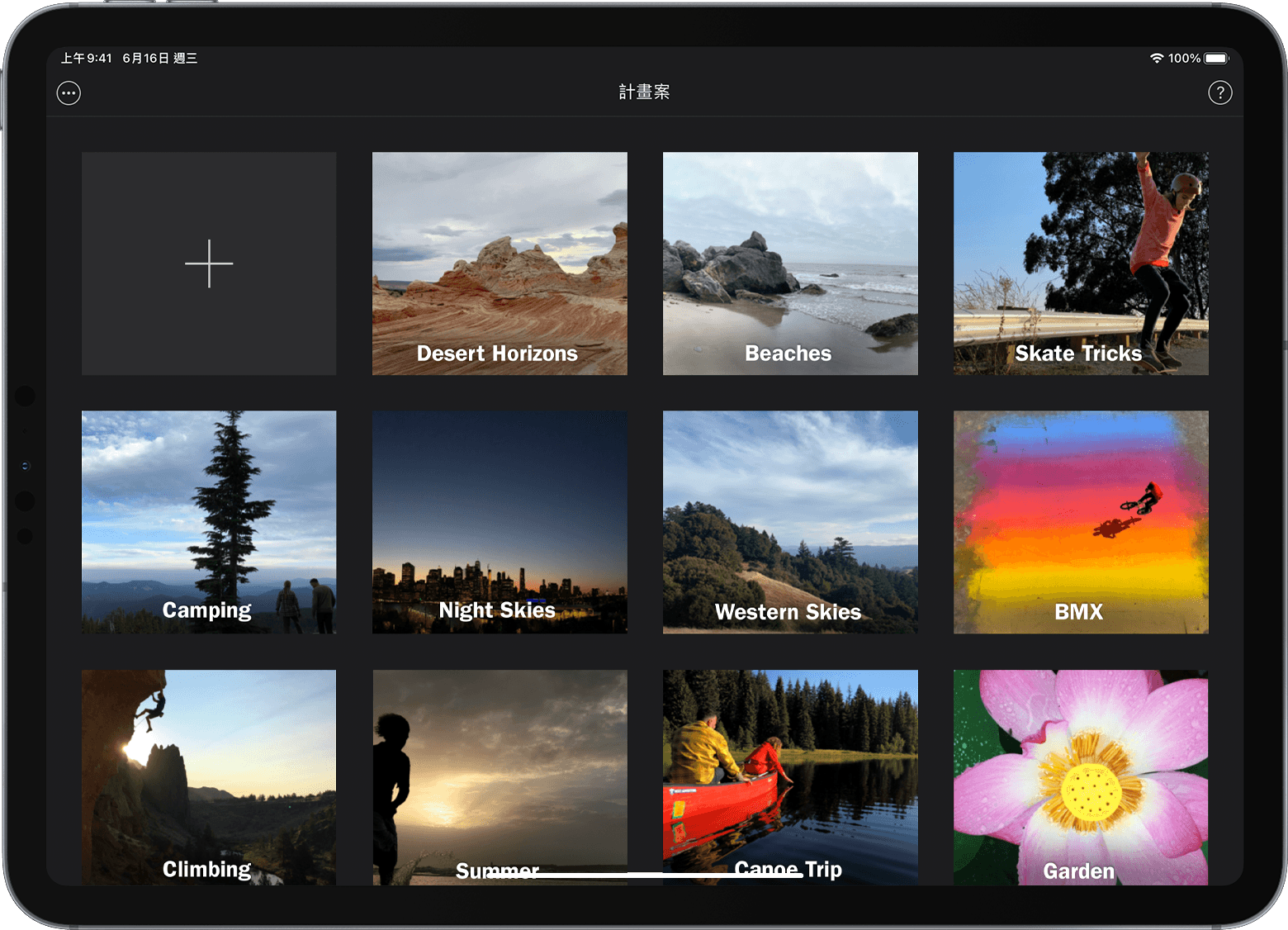
在「計畫案」瀏覽器中,點一下。如果目前正在編輯影片,請點一下「完成」,然後點一下「計畫案」來開啟「計畫案」瀏覽器。
點一下「影片」。「時刻」畫面隨即出現,將「照片」App 照片圖庫中的影片和照片整理成各種時刻,以特定日子或事件來顯示所有影片剪輯片段和照片。
你也可以點一下「預告片」,使用內建樣板以自己的影片和照片製作預告片。
觸碰並按住影像縮覽圖,以更大的尺寸預覽照片或預覽影片剪輯片段。
點一下想要納入影片中的各個影片剪輯片段或照片,或點一下「選取」來選擇整個時刻。選取的項目會有勾選符號。如果不想從照片圖庫加入媒體,請跳至步驟 6。
若要瀏覽更多影片剪輯片段、照片和相簿,請點一下「媒體」,然後點一下其他檔案夾。
點一下「製作影片」,新計畫案隨即開啟。你所選取的影片或照片會出現在時間列中。如果沒有加入任何影片或照片,時間列會是空白的。
你隨時可以在製作影片期間,將影片和照片加入計畫案。在 iPhone 或 iPad 的 iMovie 中,計畫案中畫質最高的剪輯片段會決定影片的解析度。例如,如果將 4K 影片剪輯片段加入計畫案中,就能以 4K 解析度分享計畫案成品。
直接錄影到 iMovie 中
直接從 iPhone 或 iPad 的相機加入影片或照片到 iMovie 計畫案中:
在 iMovie 中開啟計畫案後,捲動時間列讓播放磁頭(垂直白線)顯示在你要加入影片或照片的位置。
在 iPhone 上,點一下加號按鈕,然後點一下。在 iPad 上,點一下。
使用相機控制項來設定閃光燈和解析度等選項,然後點一下。
如果是錄製影片剪輯片段,請在完成後點一下停止按鈕。如果是拍攝照片,請跳到下一個步驟。
若要將影片剪輯片段或照片放入計畫案的時間列中,請點一下「使用影片」或「使用照片」。你也可以點一下「重新拍攝」,以重新拍攝影片剪輯片段或照片。
iMovie 時間列開啟時,新的影片剪輯片段會置於播放磁頭所在位置。
如何在 Mac 上製作新的 iMovie 計畫案
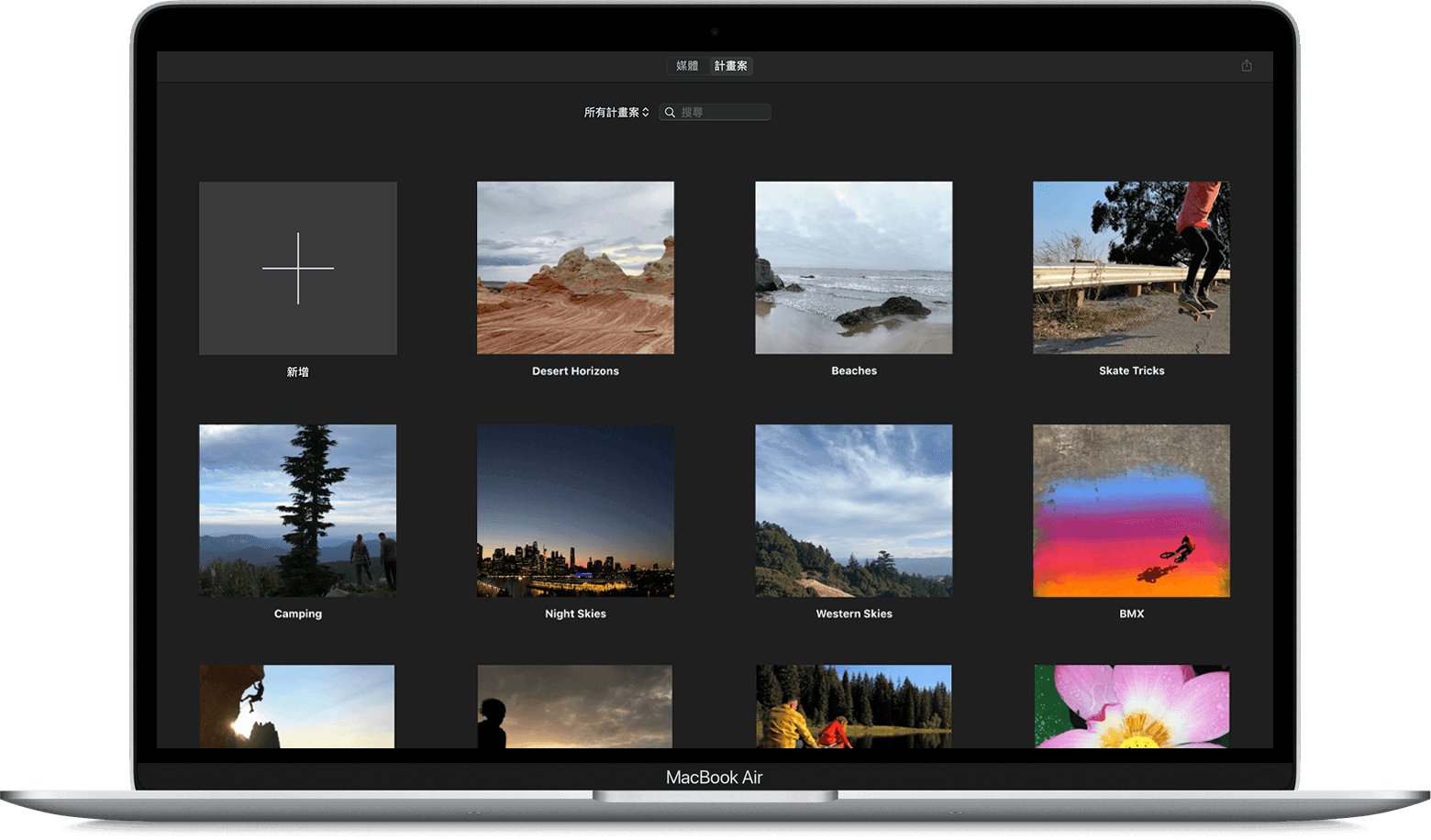
在計畫案瀏覽器中,按一下「新增」。如果目前正在編輯影片,請按一下工具列中的「計畫案」按鈕,然後再按一下「計畫案」以開啟計畫案瀏覽器。
按一下「影片」。新計畫案隨即開啟,顯示瀏覽器、檢視器和時間列。
你也可以按一下「預告片」,使用內建樣板以自己的影片和照片製作預告片。
建立計畫案後,從「資料庫」列表的活動中加入剪輯片段,或是從「照片」App 圖庫加入影片剪輯片段和照片。你也可以從其他來源輸入影片剪輯片段、照片和其他媒體:
若要開始製作影片,請從 iMovie 瀏覽器將剪輯片段拖移到計畫案的時間列中。你也可以從 Finder 和 Mac 的桌面將剪輯片段拖移到時間列中。